- Почему нужно отключить T9 на Android?
- Ошибки автозамены
- Необходимость ввода специальных символов
- Удобство использования
- Как отключить T9 на Android?
- Откройте настройки клавиатуры
- Вопрос-ответ:
- Как отключить T9 на Android?
- Где находятся настройки клавиатуры на Android?
- Какой пункт нужно выбрать в настройках клавиатуры, чтобы отключить T9?
- Можно ли отключить T9 только для определенного языка на Android?
- Что делать, если в настройках клавиатуры нет пункта «Словарь и коррекция» или «Текстовый ввод»?
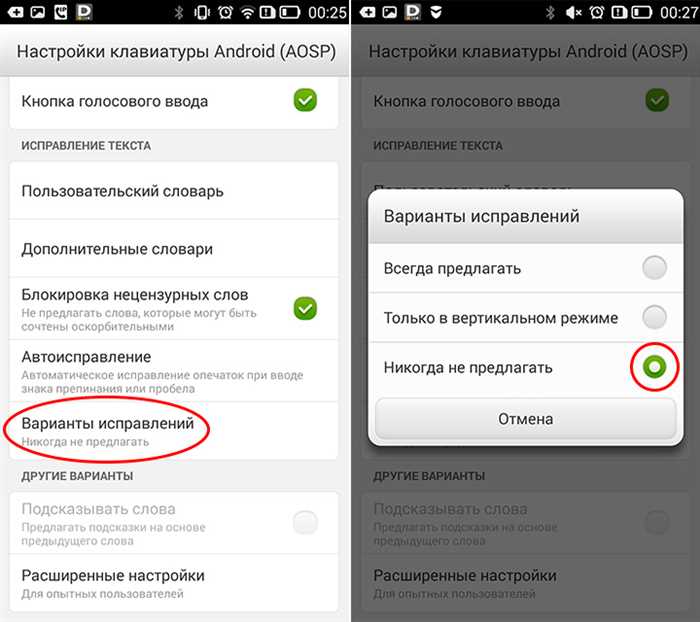
Андроид – это операционная система, которая используется на большинстве смартфонов и планшетов. Одной из функций, которая доступна на андроиде, является T9 – система автодополнения слов при вводе текста. Некоторым пользователям может быть неудобно пользоваться T9, поэтому они ищут способы отключить эту функцию. В этой статье мы расскажем, как отключить T9 на андроиде подробно и пошагово.
Для отключения T9 на андроиде вам потребуется зайти в настройки клавиатуры. Для этого откройте любое приложение, где можно вводить текст, например, СМС или Мессенджер. Затем нажмите на поле ввода текста, чтобы вызвать клавиатуру. В правом нижнем углу клавиатуры вы увидите значок с настройками – это иконка с шестеренкой или троеточием.
Нажмите на иконку с настройками, чтобы открыть дополнительные параметры клавиатуры. В появившемся меню вам нужно найти и выбрать пункт «Настройки клавиатуры». В зависимости от модели вашего устройства и версии андроида, название пункта может немного отличаться. Обычно он находится в разделе «Язык и ввод» или «Система».
Почему нужно отключить T9 на Android?

Отключение T9 на Android может быть полезным в следующих случаях:
- Вы предпочитаете писать тексты свободным стилем и не хотите, чтобы система предлагала варианты слов;
- Вы часто используете специфические термины или названия, которые T9 может не распознать;
- Вы хотите ускорить процесс набора текста, так как T9 может замедлять ввод.
Отключение T9 на Android позволяет вам полностью контролировать процесс ввода текста и писать сообщения и тексты так, как вам удобно. Теперь, когда вы знаете, как отключить T9 на андроиде, вы можете настроить свое устройство под свои потребности и предпочтения.
Ошибки автозамены

Технология T9, которая автоматически предлагает варианты слов при вводе текста на андроиде, может иногда вызывать ошибки и неправильно подставлять слова. Если вы хотите отключить функцию T9 на своем устройстве, следуйте инструкциям ниже.
Необходимость ввода специальных символов
Как отключить T9 на Android подробная инструкция может быть полезной для тех, кто часто вводит специальные символы. Некоторые пользователи могут столкнуться с ситуацией, когда им необходимо вводить символы, которые не представлены на стандартной клавиатуре. Например, это могут быть математические символы, символы валюты или символы, используемые в других языках.
Как отключить T9 на Android подробная инструкция поможет решить эту проблему. После отключения T9 пользователи смогут вводить специальные символы, используя дополнительные клавиши или комбинации клавиш. Это упростит процесс ввода и позволит быстро и удобно вводить нужные символы.
Удобство использования

Функция T9 на Android позволяет значительно ускорить процесс ввода текста на смартфоне или планшете. Она предлагает автоматическое предсказание слов на основе введенных символов, что позволяет сэкономить время и уменьшить количество ошибок при наборе сообщений или текстовых документов.
Однако, в некоторых случаях пользователю может потребоваться отключить функцию T9 на Android. Например, если он предпочитает использовать другой метод ввода текста или если функция автопредсказания слов вызывает нежелательные ошибки.
Отключение T9 на Android достаточно просто. Для этого необходимо открыть настройки клавиатуры на устройстве, найти раздел «Язык и ввод» или «Клавиатура и ввод», а затем выбрать установленную клавиатуру. В настройках клавиатуры нужно найти опцию «Словарь» или «Автозамена» и отключить функцию T9.
После отключения T9 на Android пользователь сможет вводить текст без автоматического предсказания слов. Это может быть полезно, например, при вводе паролей или кодов доступа, когда необходимо гарантировать точность ввода без возможных ошибок, вызванных автопредсказанием.
Как отключить T9 на Android?

Вот как отключить T9 на Android:
- Откройте настройки вашего устройства Android.
- Прокрутите вниз и найдите раздел «Язык и ввод».
- В разделе «Язык и ввод» найдите «Клавиатура Google» или «Системная клавиатура».
- Нажмите на выбранную клавиатуру.
- В открывшемся меню найдите «Словарь» или «Коррекция текста».
- В меню «Словарь» или «Коррекция текста» найдите опцию «T9» или «Автозамена».
- Выключите опцию «T9» или «Автозамена».
После выполнения этих шагов функция T9 будет отключена на вашем устройстве Android, и вы сможете вводить текст без автозамены.
Если вы захотите снова включить функцию T9, повторите те же самые шаги и включите опцию «T9» или «Автозамена».
Откройте настройки клавиатуры
Если вы хотите отключить функцию T9 на Android, вам потребуется открыть настройки клавиатуры на вашем устройстве. Это можно сделать следующим образом:
Шаг 1: Найдите иконку «Настройки» на вашем устройстве Android и нажмите на нее.
Шаг 2: В открывшемся меню найдите раздел «Язык и ввод» и выберите его.
Шаг 3: В разделе «Язык и ввод» найдите пункт «Клавиатура» и нажмите на него.
Шаг 4: В списке доступных клавиатур найдите ту, которую вы используете, и нажмите на нее.
Шаг 5: В открывшемся меню настройки клавиатуры найдите опцию «T9» и переключите ее в положение «Выключено».
После выполнения этих шагов функция T9 будет отключена на вашем устройстве Android, и вы сможете пользоваться клавиатурой без автозамены слов.
Вопрос-ответ:
Как отключить T9 на Android?
Чтобы отключить T9 на Android, нужно открыть настройки клавиатуры, затем выбрать язык и ввод, после чего отключить функцию T9.
Где находятся настройки клавиатуры на Android?
Настройки клавиатуры на Android находятся в разделе «Язык и ввод» в общих настройках устройства.
Какой пункт нужно выбрать в настройках клавиатуры, чтобы отключить T9?
В настройках клавиатуры нужно выбрать пункт «Словарь и коррекция» или «Текстовый ввод», затем отключить функцию T9.
Можно ли отключить T9 только для определенного языка на Android?
Да, можно отключить T9 только для определенного языка на Android. Для этого нужно выбрать нужный язык в настройках клавиатуры и отключить функцию T9 только для этого языка.
Что делать, если в настройках клавиатуры нет пункта «Словарь и коррекция» или «Текстовый ввод»?
Если в настройках клавиатуры нет пункта «Словарь и коррекция» или «Текстовый ввод», то нужно проверить, что установлена последняя версия клавиатуры на устройстве. Если это не помогает, то можно попробовать установить другую клавиатуру из Google Play, которая поддерживает отключение T9.






